A Internet tem agitado ultimamente com vídeos virais de pessoas abraçando seus ídolos favoritos, surgindo em todos os feeds de mídia social. Se você está se perguntando como todo mundo conseguiu criar vídeos assim, a resposta é tudo graças ao Vidu Studio!
Este gerador de vídeo com tecnologia de IA está revolucionando a indústria. Além dos famosos vídeos de "abraços", o Vidu Studio permite que você crie vídeos em todos os tipos de estilos divertidos e criativos, perfeitos para mídias sociais, projetos pessoais ou apenas para se divertir.
Mas o Vidu Studio realmente faz jus ao que promete? Nesta análise, detalharemos seus recursos, limitações e guias para usá-lo para criar diferentes tipos de mágica em vídeo, além de uma alternativa para uma nova perspectiva. Vamos começar!
Neste artigo
Parte 1: Visão geral abrangente do Vidu Studio
Embora tenha sido lançado apenas neste ano, o Vidu Studio já está se destacando como uma ferramenta de criação de vídeos que vai muito além da edição básica. Repleta de um conjunto exclusivo de recursos, esta plataforma alimentada por IA oferece ferramentas avançadas de criação de vídeo que realmente a diferenciam dos criadores de vídeo comuns por aí. Aqui está uma visão mais detalhada do que torna o Vidu Studio especial.
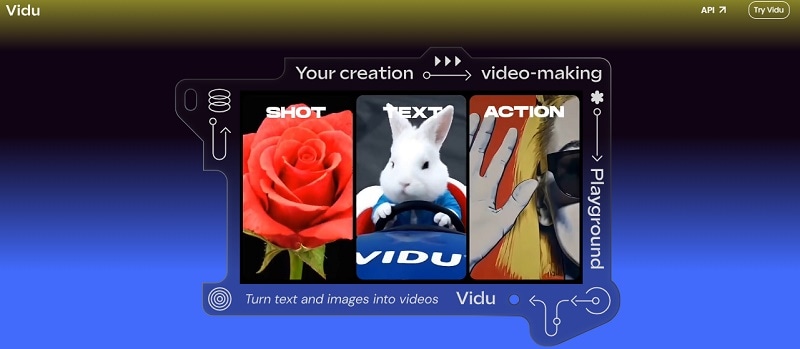
Principais destaques do Vidu Studio em relação a outros criadores de vídeo:
- Conversão de texto em vídeo: Transforme rapidamente um texto em um vídeo com recursos visuais que combinam com sua história. Por exemplo, você pode fazer um vídeo de beijo com IA usando ele.
- Conversão de imagem em vídeo: Transforme imagens em clipes animados em apenas alguns cliques.
- Simulação de física realista: Adicione movimentos de aparência natural, como objetos caindo ou ações de personagens, para uma sensação realista.
- Conversão de personagem para vídeo: Carregue designs de personagens e veja-os ganhar vida na tela com animações personalizáveis.
- Variedade de gêneros: Crie vídeos em vários gêneros — ficção científica, romance, desenho animado, faroeste e muito mais — para adicionar um toque criativo.
Limitações:
- Os vídeos gerados têm apenas 4 segundos de duração.
- A qualidade do vídeo pode ser bem ruim.
- O realismo do vídeo pode ser imprevisível.
- As opções de personalização ainda carecem de precisão para edição detalhada.
- Por ser baseado na web, ele precisa de uma conexão estável com a internet para funcionar sem problemas.
Público-alvo: Criadores de conteúdo, cineastas e profissionais de marketing que buscam criar vídeos exclusivos com IA.
Requisitos do sistema e dispositivos suportados: Funciona em qualquer dispositivo com acesso à Internet e um navegador moderno.
Preço: O Vidu Studio oferece planos flexíveis: $9.99/mês (Standard), $ 29.99/mês (Avançado) e $ 99.99/mês (Premium). Para mais detalhes, confira a página de pagamento.
Parte 2: Como criar tipos de tendências de vídeo de IA usando o Vidu Studio
Agora que você sabe um pouco mais sobre o Vidu Studio, é hora de aprender como realmente usá-lo. Como mencionamos, o Vidu Studio permite que você crie vídeos de pessoas abraçando ou beijando seus ídolos. Além disso, você pode fazer animações e até clipes em estilo cinematográfico!
Então, confira este guia passo a passo para cada tipo. Basta seguir e você estará criando vídeos de IA da moda em pouco tempo!
Vídeos de abraços de IA
Antes, você precisará fazer uma colagem de fotos lado a lado de você e da pessoa que você quer "abraçar". Você pode editar essas fotos usando aplicativos como Picsart ou até mesmo Instagram — apenas certifique-se de que elas estejam configuradas em uma colagem lado a lado, como mostrado na imagem abaixo. Quando sua foto estiver pronta, siga estes passos simples!

Passo 1. Visite o Vidu Studio e inicie sessão
Acesse o site oficial do Vidu Studio e clique em "Experimente o Vidu" no canto superior direito. A partir daí, basta iniciar sessão ou criar uma conta, caso ainda não o tenha feito.
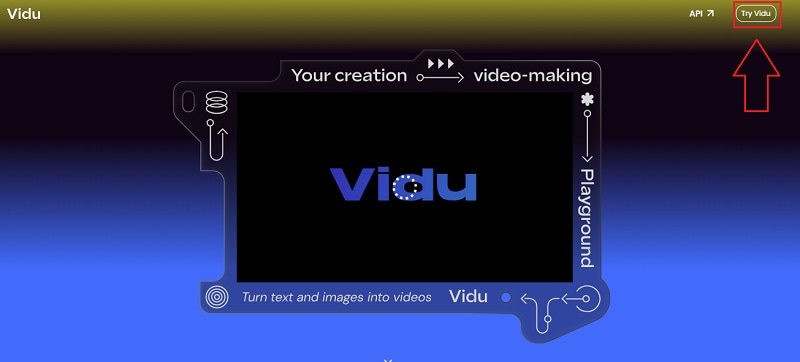
Depois de iniciar sessão, você notará que começa com 80 créditos grátis para usar. Se precisar de mais, basta clicar nos créditos e escolher o plano de subscrição que melhor funciona para você. Para começar a fazer um vídeo, clique em “Criar Vídeo” para iniciar o processo.
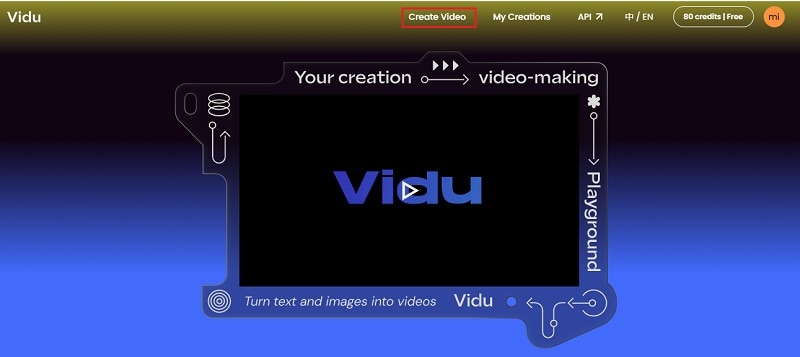
Passo 2. Carregue sua imagem e escreva seu comando
Escolha a opção “Imagem para Vídeo” e carregue a foto da colagem que você editou anteriormente.
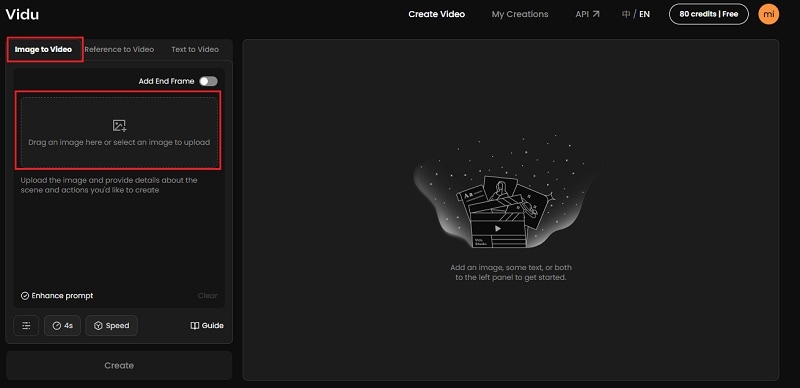
Em seguida, digite um comando como “Abracem-se”. Você verá que o vídeo está definido para 4 segundos por padrão, mas você pode estendê-lo para 8 segundos se quiser (lembre-se de que usará mais créditos). Quando tudo estiver certo, clique em “Criar” para começar a gerar seu vídeo de abraço!
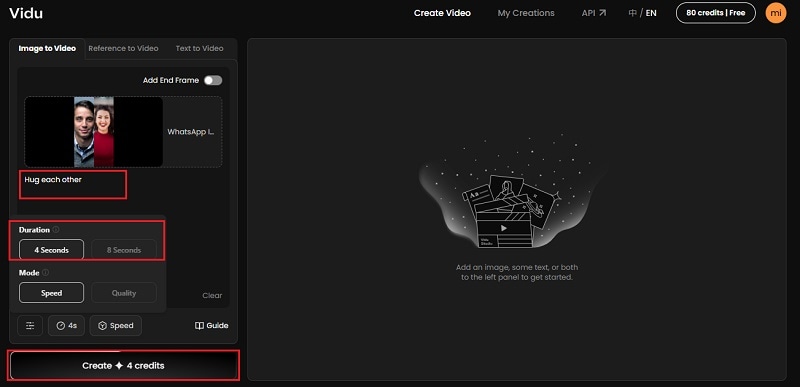
Passo 3. Pré-visualize e melhore
Dê ao Vidu Studio alguns segundos para fazer sua mágica e, quando terminar, clique em reproduzir para ver seu vídeo! Se não estiver totalmente satisfeito com a qualidade, você pode clicar em “Melhorar” para melhorá-la – mas lembre-se de que custará 4 créditos extras.
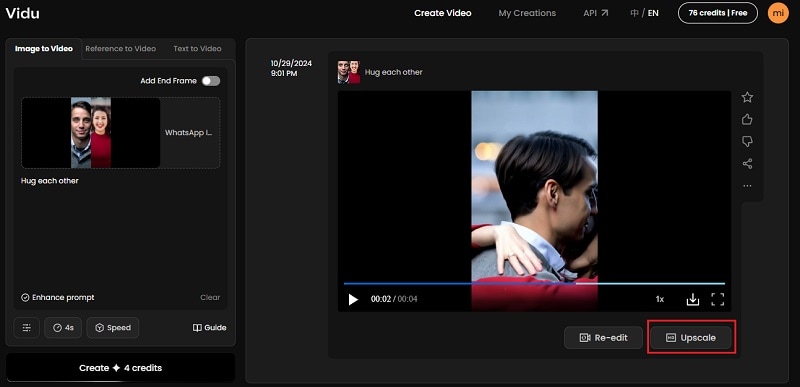
E por fim, se quiser salvar o vídeo, basta clicar na seta de baixar.
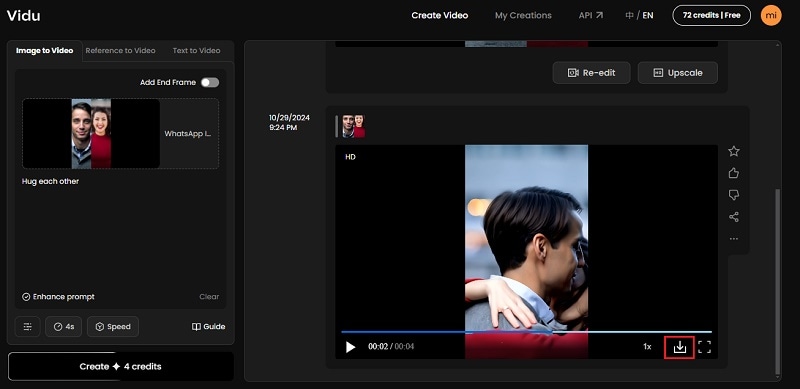
Vídeos de beijos de IA
Assim como acontece com os vídeos de abraços, você precisará preparar uma colagem de fotos lado a lado. Lembre-se de que a qualidade da sua colagem pode afetar o quão realista será o “abraço” ou o “beijo”. Então, vamos tentar usar uma foto diferente desta vez e seguir estes passos!
Passo 1. Carregue sua foto e escreva um comando
Assim como nos vídeos de abraços, escolha “Imagem para Vídeo” e carregue uma nova colagem de fotos. Digite um comando como “Beijem-se” e clique em “Criar” para começar a gerar seu vídeo.
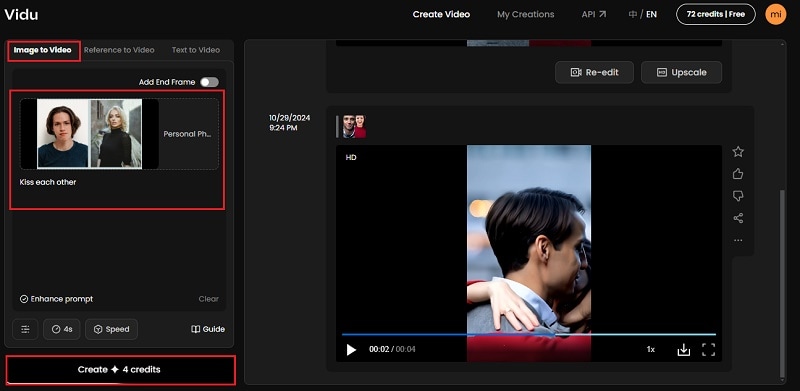
Passo 2. Pré-visualize e baixe
Quando terminar o processamento, clique em reproduzir para conferir os resultados. Você notará que este vídeo parece mais realista do que os anteriores, portanto, prestar atenção à sua solicitação e à qualidade da sua colagem realmente ajuda. Se estiver satisfeito com ele, você pode baixá-lo imediatamente – ou escolher “Melhorar” para aumentar ainda mais a qualidade!
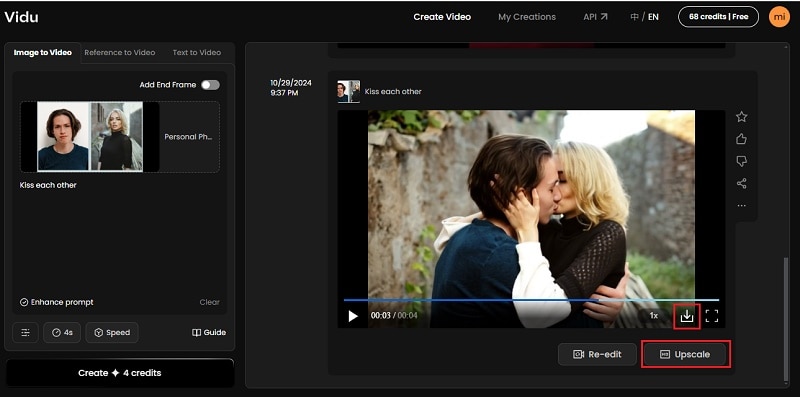
Animações
Para fazer vídeos de animação com o Vidu Studio, você não precisa preparar previamente uma colagem de fotos, o que facilita muito. Basta seguir estes passos simples!
Passo 1. Selecione Texto para Vídeo e escreva seu comando
Desta vez, selecione a opção “Texto para Vídeo” e digite uma descrição do vídeo que deseja criar. Se você estiver sem ideias, basta clicar em “Inspire-me” e o Vidu Studio escreverá para você com detalhes.
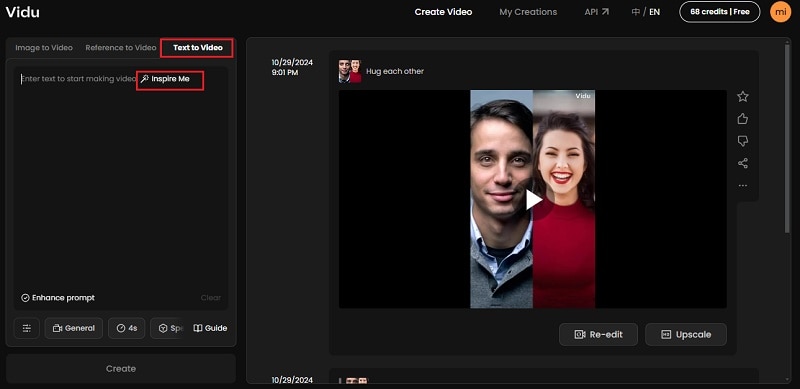
Passo 2. Selecione estilos de animação
Quando estiver satisfeito com sua solicitação, vá para configurações e escolha “Animação” na opção “Estilo”. Em seguida, clique em “Criar” para começar a gerar seu vídeo!
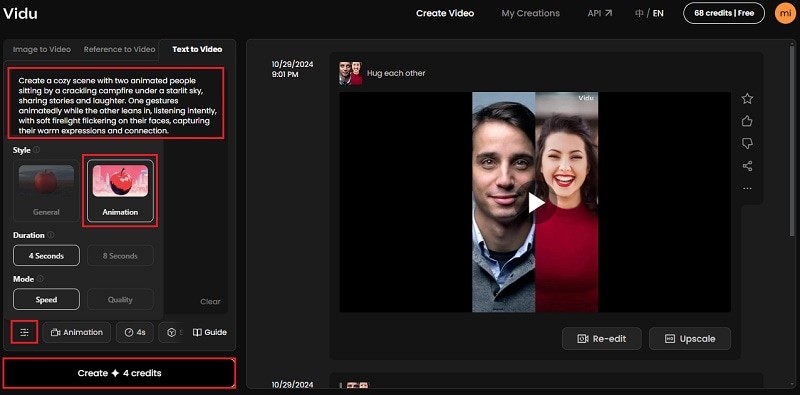
Passo 3. Pré-visualize e baixe
Quando terminar de gerar, pressione reproduzir para ver os resultados. Só assim, seu vídeo de animação está pronto! Se você está satisfeito com a aparência, vá em frente e baixe. Mas se você ainda quiser melhorar a qualidade, clique em “Melhorar” (custará mais 4 créditos) para torná-la ainda melhor.
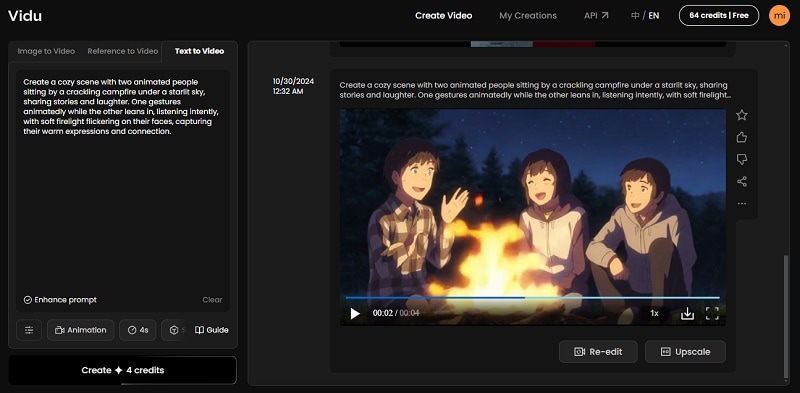
Vídeo cinematográfico
O guia oficial do Vidu Studio diz que a chave para fazer um ótimo vídeo cinematográfico é escrever um prompt descritivo e detalhado. Isso ajuda a capturar a vibração cinematográfica do gênero específico que você procura. Para fazer isso, siga estes passos!
Passo 1. Selecione Texto para Vídeo e escreva seu comando
Mais uma vez, selecione a opção “Texto para Vídeo” e digite uma descrição detalhada do vídeo que deseja criar. Desta vez, pule a opção “Inspire-me” e concentre-se em ser o mais específico possível. Por exemplo, se você gosta de um vídeo cinematográfico de ficção científica, tente usar o exemplo mostrado na imagem abaixo.
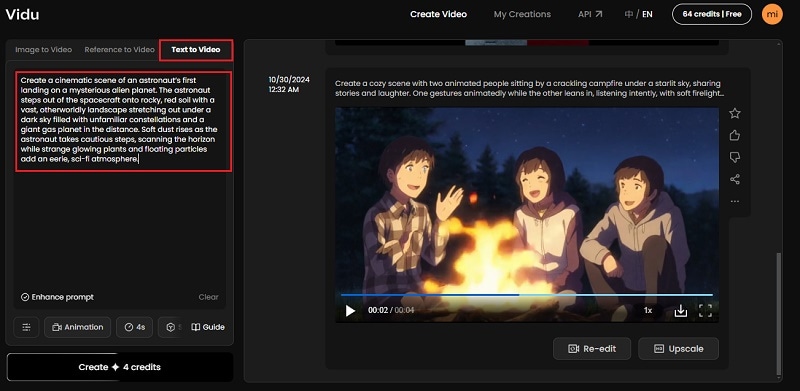
Passo 2. Selecione estilos gerais
Desta vez, escolha a opção “Geral” do menu “Estilo”. Em seguida, clique em “Criar” para permitir que o Vidu Studio gere o vídeo.
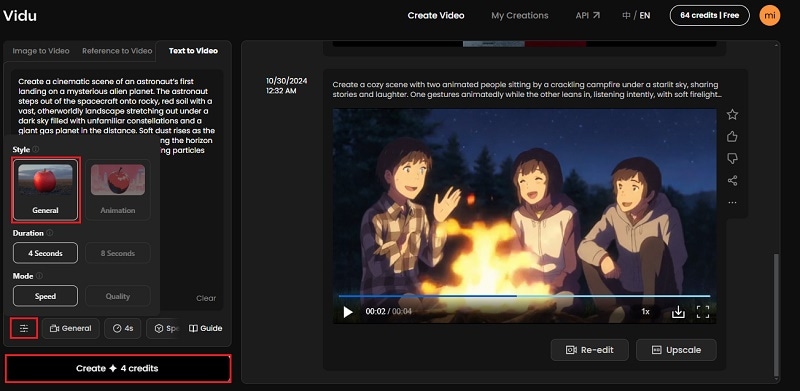
Passo 3. Pré-visualize e baixe
Quando terminar, aperte reproduzir para ver como ficou. Só assim, seu vídeo cinematográfico está completo! Se você estiver satisfeito, vá em frente e baixe. Se desejar melhorar a qualidade, você pode clicar em “Melhorar” para uma aparência ainda mais nítida.
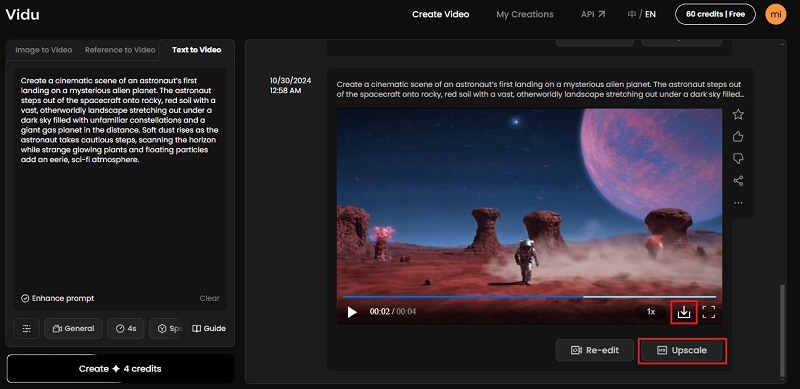
Parte 3: Personalização manual mais precisa para gerar vídeo de IA com o Vidu Studio
Como você pode ver em nosso guia acima, usar o Vidu Studio para criar vídeos é bastante eficaz. Mas como os vídeos são gerados por IA, às vezes a qualidade pode ser imprevisível e você não pode personalizá-los totalmente de acordo com sua preferência. Se você acha a automação do Vidu Studio um pouco limitante, o Wondershare Filmora é uma ótima opção para uma edição mais prática.
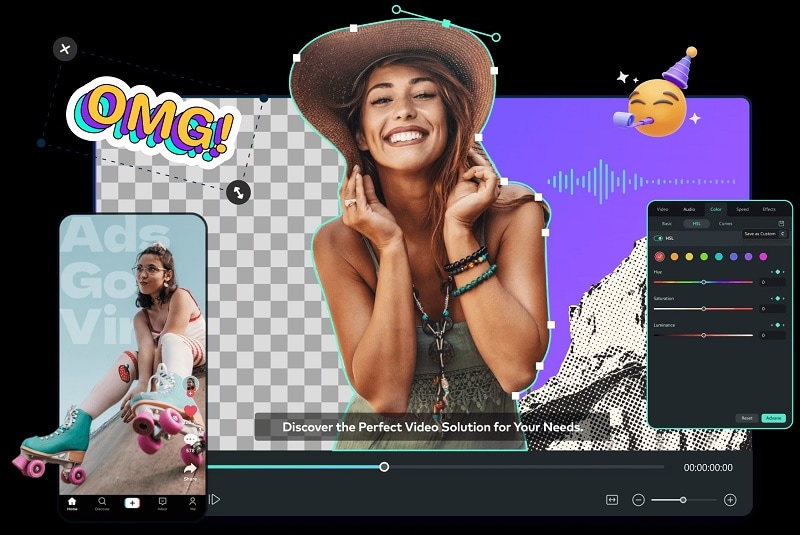
- Imensos efeitos de vídeo/áudio e recursos criativos.
- IA poderosa para criação de conteúdo sem esforço.
- Intuitivo, profissional, mas adequado para iniciantes.
- Funciona em Mac, Windows, iOS e Android.

Com o Filmora, você pode ajustar cada parte do seu vídeo manualmente, permitindo ajustar detalhes e adicionar efeitos exclusivos que fazem seus vídeos realmente se destacarem. Aqui estão alguns recursos do Filmora que podem levar seus vídeos de IA para o próximo nível:
- Efeitos de título e texto: Escolha entre uma ampla variedade de títulos animados e efeitos de texto para adicionar texto personalizado e com aparência profissional aos seus vídeos.
- Efeitos de vídeo e som: Adicione efeitos de vídeo dinâmicos e efeitos sonoros de alta qualidade para tornar seu vídeo mais sofisticado e envolvente.
- Recursos de paleta de cores e LUTs de IA: Acesse uma variedade de paletas de cores e tabelas de consulta (LUTs) para definir o clima do seu vídeo com gradação de cores cinematográfica.
- Clonagem de voz de IA: Clone vozes para narração ou diálogo de personagens, adicionando um toque personalizado aos seus vídeos.
Com essas ferramentas poderosas, o Filmora permite ajustar e personalizar seus vídeos de IA, ajudando-os a realmente se destacarem! Melhor ainda, o Filmora é acessível, com planos de preços flexíveis e uma avaliação gratuita para que você possa testá-lo antes de comprar.
Para aprender como usar o Filmora em seus projetos, basta seguir este guia simples:
Passo 1. Abra o Filmora e carregue sua filmagem
Antes de começarmos, certifique-se de ter a versão mais recente do Wondershare Filmora. Se você ainda não a tem, pode baixá-la aqui. Depois de instalado, abra o Filmora clicando duas vezes no ícone e selecione “Novo Projeto” para começar.
Em seguida, vá até a aba “Mídia”, importe o vídeo que deseja editar e arraste-o para a linha do tempo de edição para começar.
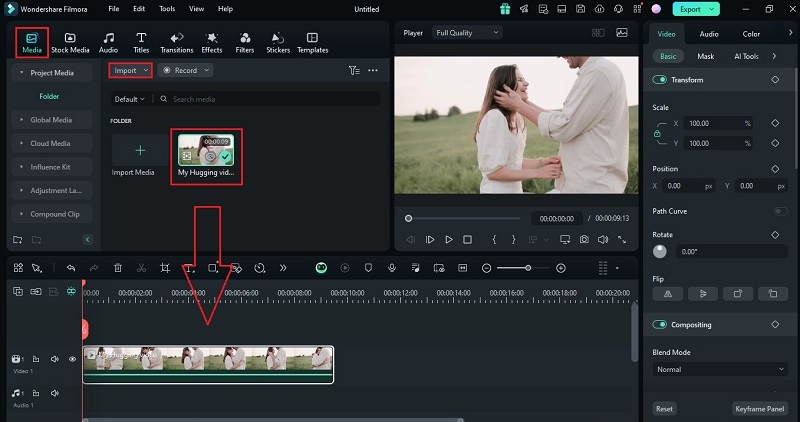
Passo 2. Adicione o texto do título e personalize-o
Você pode começar o vídeo adicionando um texto romântico, já que o vídeo é sobre um casal se abraçando no aniversário de casamento. Vá para a guia “Títulos” e digite algo como “Aniversário de Casamento”, escolha um estilo de sua preferência e arraste-o para a linha do tempo acima do seu vídeo.
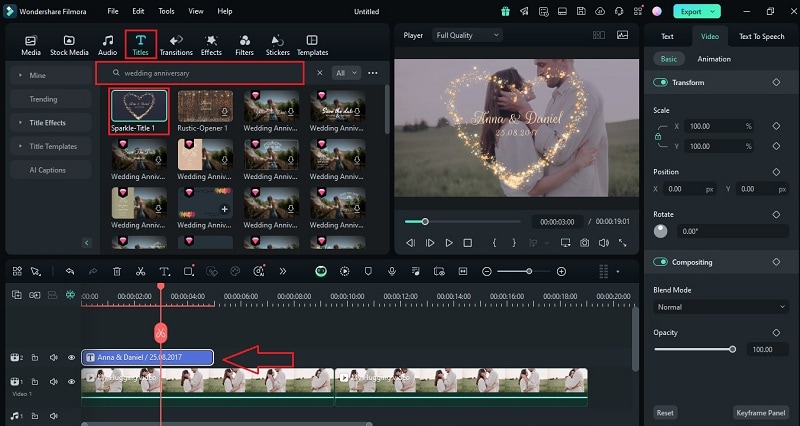
Em seguida, clique duas vezes na caixa de texto para personalizar a fonte, a cor, o tamanho e a animação para combinar com a vibração do seu vídeo!
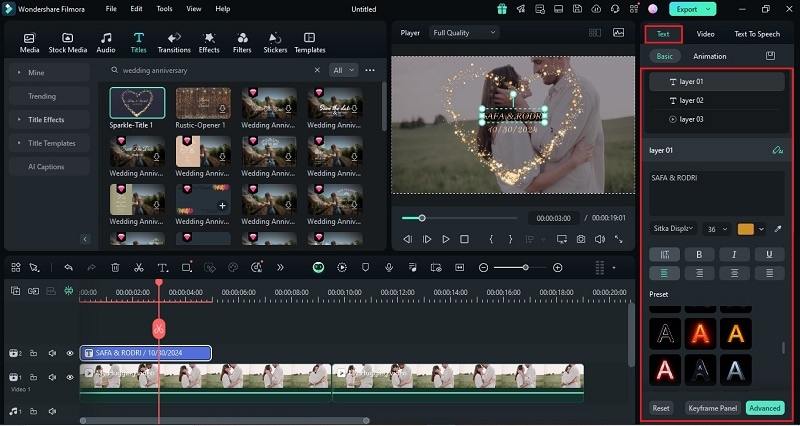
Passo 3. Adicione efeitos de vídeo
Em seguida, melhore ainda mais seu vídeo acessando a guia “Efeitos”, onde você encontrará inúmeras opções interessantes. Escolha um efeito de sua preferência e arraste-o para o clipe na linha do tempo. Você pode ajustar as configurações do efeito para torná-lo tão sutil ou ousado quanto desejar.
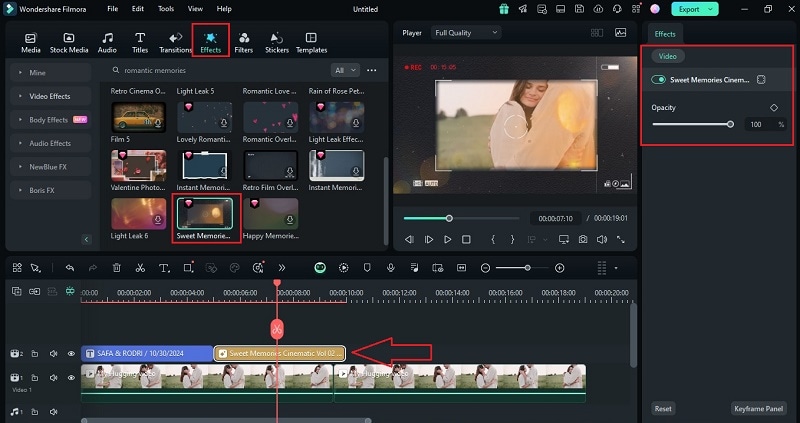
Passo 4. Crie figurinhas personalizadas
Adicione um toque pessoal ao seu vídeo acessando a aba "Figurinhas" e selecionando "Figurinhas de IA". Basta digitar o tipo de figurinhas desejada na caixa de descrição, escolher um estilo e clicar em “Gerar”.
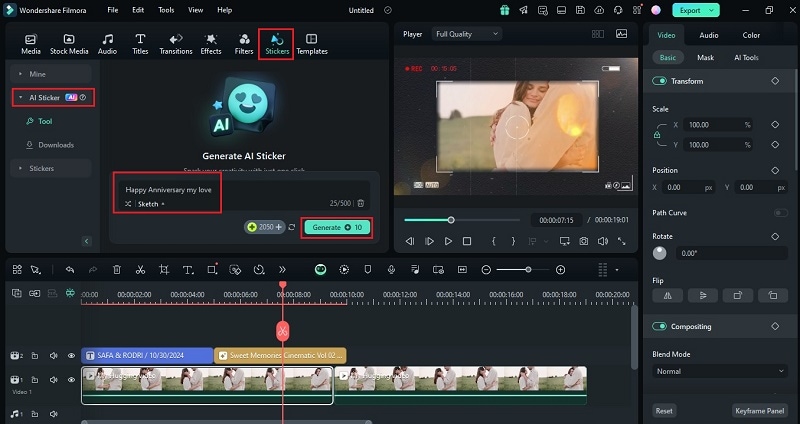
Quando sua figurinha estiver pronta, baixe-a e coloque-a onde ficar melhor em seu vídeo!
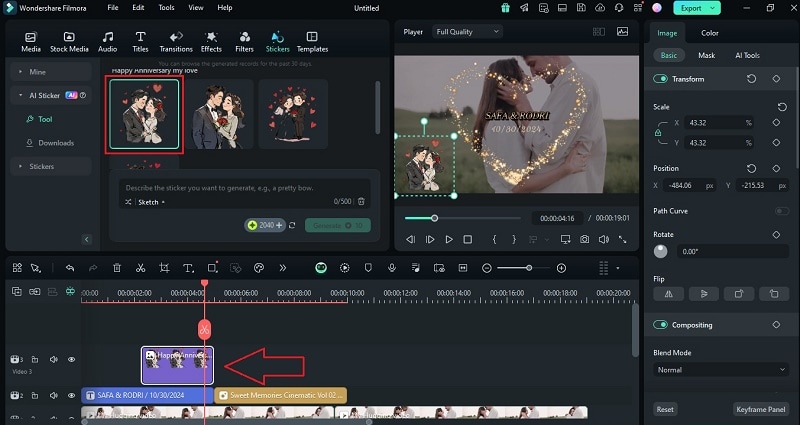
Passo 5. Colore seu vídeo com LUT
Para adicionar uma aparência legal ao seu vídeo, clique duas vezes no videoclipe na linha do tempo e vá para a guia “Cor” no lado direito. Ative o filtro "LUT" (Tabela de Pesquisa), que dá instantaneamente à sua filmagem uma vibração cinematográfica ou artística. Experimente algumas opções e veja qual delas se adapta melhor ao seu vídeo!
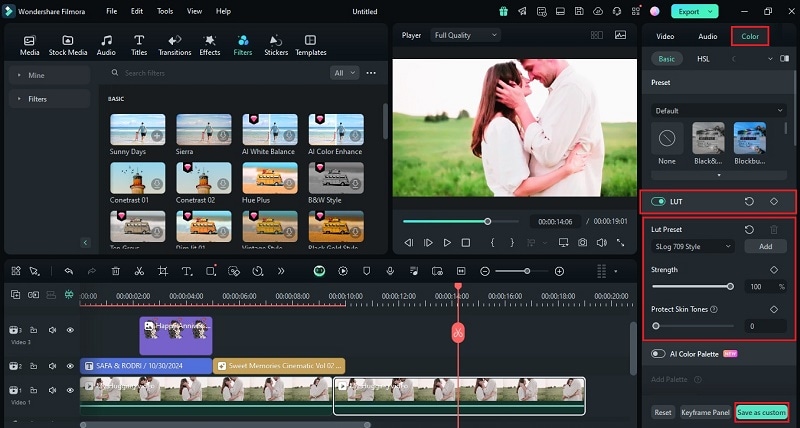
Passo 6. Adicione música romântica
Para definir o clima e tornar seu vídeo mais divertido, clique na aba “Áudio” e escolha alguma música romântica da biblioteca do Filmora. Arraste-o para a linha do tempo e você poderá cortar ou ajustar o volume para caber no vídeo corretamente.
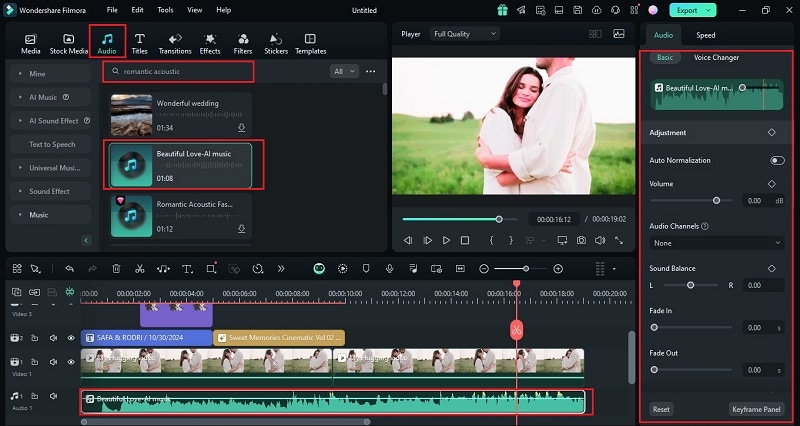
Passo 7. Salve e compartilhe
Quando seu vídeo estiver perfeito, clique em “Exportar”. Na janela pop-up, vá em “Mídias Sociais” e escolha a plataforma para a qual deseja carregar. Você também pode ajustar o título, a descrição, a categoria, a resolução e outros detalhes para deixar tudo perfeito!
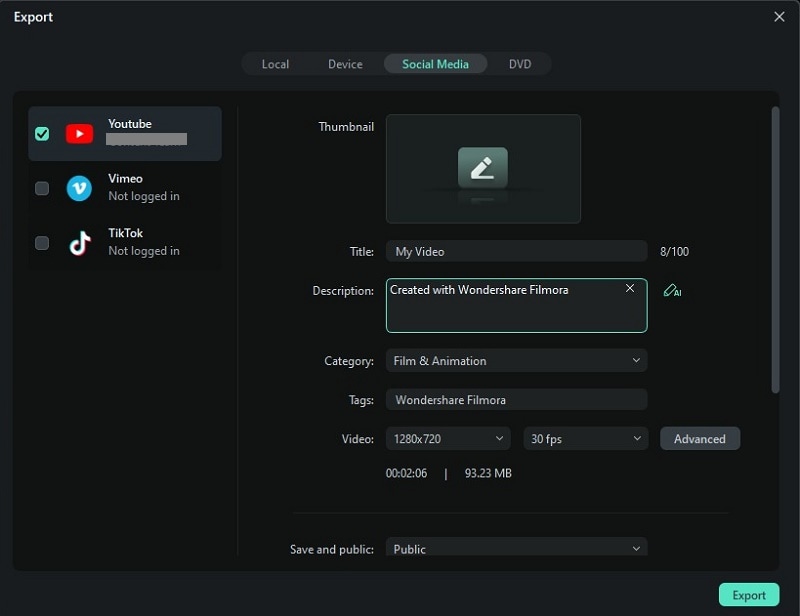
Vidu Studio vs. Filmora: Fluxo de trabalho equilibrado
Depois de ver como o Vidu Studio e o Filmora operam na criação de vídeos, ambos trazem algo único para a mesa. O Vidu Studio tem tudo a ver com velocidade e simplicidade, usando IA para gerar vídeos rapidamente com o mínimo de entrada. Por outro lado, o Filmora oferece mais ferramentas de edição manual, perfeitas para quem quer se aprofundar nos detalhes e ser criativo.
Então, vamos dar uma olhada em quando usar cada ferramenta e como elas podem trabalhar juntas para um processo tranquilo e eficiente.
Cenários de casos de uso:
- Quando usar o Vidu Studio: Perfeito para quando você precisa de vídeos rápidos gerados por IA. Se você está trabalhando com um prazo curto ou deseja uma postagem rápida nas redes sociais ou um clipe promocional, o Vidu Studio ajuda você a fazer isso em um piscar de olhos.
- Quando usar o Filmora: Perfeito para edição aprofundada onde você deseja controle total sobre os detalhes. Use-o quando quiser ajustar seu vídeo com efeitos, transições, ajustes de áudio e gradação de cores personalizada - ideal para quando quiser aprimorar seu vídeo ou adicionar um toque pessoal.
- Como eles podem funcionar juntos: Se você quiser o melhor de ambos, você pode criar seu vídeo base no Vidu Studio e exportá-lo para o Filmora para os retoques finais. Dessa forma, você obtém a velocidade da IA com a personalização da edição avançada, proporcionando resultados com aparência profissional com mais rapidez.
Conclusão
O Vidu Studio tem se tornado tendência graças aos vídeos virais de IA de pessoas abraçando seus ídolos nas mídias sociais. Portanto, este artigo tentou ver o que está acontecendo, detalhando seus recursos e orientando você no uso do Vidu Studio para criar vídeos como: vídeos de abraços, vídeos de beijos, vídeos de animação e vídeos cinematográficos.
Embora o Vidu Studio torne a criação de vídeos com IA rápida e fácil, faltam opções para uma personalização mais profunda, especialmente porque cada vídeo tem apenas 4 a 8 segundos de duração. É aí que entra o Wondershare Filmora! O Filmora permite que você leve seu vídeo de IA ainda mais longe com edição prática e detalhada e uma ampla gama de recursos poderosos para personalizar verdadeiramente seu conteúdo.
No final, combinar o Vidu Studio para geração rápida de IA e o Filmora para edição oferece um equilíbrio perfeito entre velocidade e flexibilidade para vídeos de alta qualidade.




